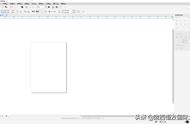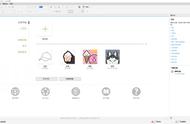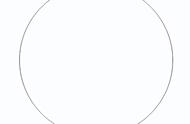打印机:指示打印机型号。
状态:指示打印机目前的状态。
位置:指示打印机目前的位置
打印范围:在“打印范围”选项组里有“当前文档”、“文档”、“当前页”和“选定内容”4 种范围。选择不同的范围打印出的内容页面也不一样。
份数:设置所需打印的数量。
打印到文件:勾选“打印到文件”选项,然后单击右侧的三角形按钮,在弹出的下拉菜单中有 3 个选项,选择不同的选项可以打印出不同的效果。
2.3 图像文档的查看2.3.1 缩放工具
选择工具箱中的“缩放工具” ,在属性栏中可以看到相关的选项。如图所示。此时光标为 状,单击鼠标左键即可放大图像的显示比例,或者单击属性栏中的“放大”按钮 也可以放大显示比例,如图所示。若要缩小显示比例,可以在画面中单击鼠标右键即可缩小图像的显示比例,或者单击属性栏中的“缩小”按钮也可以缩小显示比例,如图所示。


2.3.2 抓手工具
单击“缩放工具”下方的小三角符号,然后选择“平移工具” (快捷键 H),在画面中按住鼠标左键并向其他位置移动,如图所示。释放鼠标即可平移画面,如图所示。

2.4.1 修改页面属性
绘画区域是默认可以打印输出的区域。在新建文档时,可以在“创建新文档”窗口中进行绘画区域的尺寸设置。如果要对现有的绘画区域的尺寸进行修改,可以先单击工具箱中的“选择工具”按钮 ,属性栏中会显示当前文档页面的尺寸、方向等信息,当然也可以在这里快速的对页面进行简单的设置。如图所示。